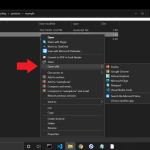Η αφαίρεση κειμένου από μια φωτογραφία στο Photoshop είναι μια χρήσιμη δεξιότητα που μπορεί να σας βοηθήσει να καθαρίσετε ή να επεξεργαστείτε τις εικόνες σας. Αν και η διαδικασία μπορεί να φαίνεται δύσκολη, με τα σωστά εργαλεία και τεχνικές, είναι αρκετά εύκολη και γρήγορη. Ακολουθήστε τα παρακάτω βήματα για να αφαιρέσετε το κείμενο από μια εικόνα.
1. Ανοίξτε την εικόνα στο Photoshop
Αρχικά, ανοίξτε το Photoshop και φορτώστε την εικόνα από την οποία θέλετε να αφαιρέσετε το κείμενο. Για να το κάνετε, πηγαίνετε στο Αρχείο > Άνοιγμα και επιλέξτε την εικόνα από τον υπολογιστή σας.
2. Χρησιμοποιήστε το εργαλείο “Clone Stamp” (Σφραγίδα Αντιγραφής)
Το εργαλείο Clone Stamp είναι ένα από τα πιο ισχυρά εργαλεία για την αφαίρεση κειμένου. Ακολουθήστε τα εξής βήματα:
– Επιλέξτε το Clone Stamp Tool από την εργαλειοθήκη ή πατήστε το πλήκτρο S στο πληκτρολόγιό σας.
– Κρατήστε πατημένο το Alt και κάντε κλικ σε μια περιοχή της εικόνας που θέλετε να χρησιμοποιήσετε για να καλύψετε το κείμενο. Συνήθως, επιλέγετε μια περιοχή κοντά στο κείμενο που έχει παρόμοιο χρώμα και υφή.
– Αφού το επιλέξετε, αφήστε το πλήκτρο Alt και, στη συνέχεια, με το Clone Stamp, «περάστε» πάνω από το κείμενο. Το εργαλείο θα αντιγράψει την επιλεγμένη περιοχή και θα την τοποθετήσει πάνω από το κείμενο.
3. Χρησιμοποιήστε το εργαλείο “Healing Brush” (Βούρτσα Επούλωσης)
Αν το Clone Stamp δεν σας δίνει ικανοποιητικά αποτελέσματα, μπορείτε να χρησιμοποιήσετε το εργαλείο Healing Brush για να γεμίσετε το κείμενο με το περιβάλλον της εικόνας. Επιλέξτε το εργαλείο Healing Brush από την εργαλειοθήκη ή πατήστε το πλήκτρο J. Ακολουθήστε τα ίδια βήματα όπως με το Clone Stamp, αλλά αυτή τη φορά, το εργαλείο θα προσπαθήσει να «συγχωνεύσει» την περιοχή με το υπόλοιπο της εικόνας, κάνοντάς την να φαίνεται πιο φυσική.
4. Τελειοποιήστε την εικόνα με το εργαλείο “Spot Healing Brush”
Αν η περιοχή που καλύψατε με το Clone Stamp ή το Healing Brush έχει ατέλειες, μπορείτε να χρησιμοποιήσετε το εργαλείο Spot Healing Brush. Αυτό το εργαλείο είναι τέλειο για να σβήσετε μικρές ατέλειες και να εξομαλύνετε το περιβάλλον. Επιλέξτε το από την εργαλειοθήκη και «περάστε» απαλά πάνω από τις ατέλειες.
5. Αποθήκευση της εικόνας
Μόλις είστε ικανοποιημένοι με τα αποτελέσματα, αποθηκεύστε την εικόνα σας. Πηγαίνετε στο Αρχείο > Αποθήκευση ως και επιλέξτε τον τύπο αρχείου που θέλετε, όπως PNG ή JPEG.
Συμπέρασμα
Η αφαίρεση κειμένου από μια φωτογραφία στο Photoshop μπορεί να γίνει εύκολα αν χρησιμοποιήσετε τα κατάλληλα εργαλεία, όπως το Clone Stamp, το Healing Brush και το Spot Healing Brush. Με λίγη εξάσκηση, θα μπορέσετε να επεξεργαστείτε τις φωτογραφίες σας και να τις καθαρίσετε από ανεπιθύμητο κείμενο γρήγορα και αποτελεσματικά.